Як змінити час на телефоні Проблеми часу та часових поясів в Android та шляхи їх вирішення
При використанні гаджета – телефону або планшета – на базі Андроїд, у деяких користувачів виникають проблеми при налаштуванні дати. Вирішується проблема просто.
Вітаю, сьогодні ми торкнемося теми, що стосується того, як змінити дату в Android гаджеті, наприклад, телефон або планшет. Чомусь у багатьох людей із цим виникають проблеми.
Для початку роботи на смартфоні або планшеті, перш за все, потрібно відкрити меню пристрою. З цією метою потрібно натиснути кнопку, що знаходиться внизу екрана посередині.
Вам необхідно переглянути екран ліворуч і знайти розділ «Налаштування», який має значок у вигляді шестерні. Тут потрібно знайти пункт «Дата і час». І, у свою чергу, потрібно натиснути на нього. У смартфоні LG G2 mini данийпункт є у розділі "Загальні", а на планшеті він знаходиться в підрозділі "Система".
Налаштування
Після останньої дії ви опинитеся в меню. У ньому ви зможете налаштувати дату, вибрати формат дати та встановити інші налаштування. Тут знадобиться вибір пункту «Встановлення дати» та встановлення необхідних вам року, місяця та числа. На самому початку для зручності сприйняття вам краще встановити потрібний форматдати краще.
Спочатку стоїть цифровий формат, в якому рік, місяць і день йдуть по порядку, хоча можна вибрати відмінні варіанти. Потім вам потрібно буде відкрити розділ «Дата» і надалі буде необхідно послідовно прокрутити всі стовпці, встановивши правильні значення. Потім натисніть «Готово», щоб налаштування конфігурації набули чинності.
Корисно знати, що на деяких версіях Android у вас змінити дату не вийде, тому що вона налаштовується автоматично. Елемент "Встановлення дати" там сірого відтінку. У такій ситуації вам потрібно прибрати галочку з елемента «Автоналаштування дати та часу».
Потім усе почне змінюватись. На планшеті з метою набуття можливості змінювати дату важливо вимкнути її синхронізацію через мережу. Для цього слід забрати галочку, розташовану навпроти пункту «Дата та час мережі». Від моделі до моделі планшета і в різних версіях ОС android розташування пунктів меню та їх назва може відрізнятися.
Узгодження пристрою та оператора
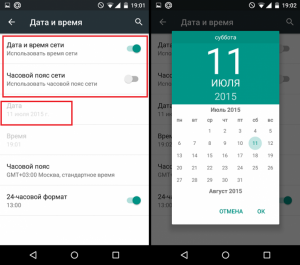
Також ще у вигляді варіанта може бути те, що не співпадає час, встановлений на телефоні виробником з датою та часом, встановленими оператором. Досить часто таке може бути з мережею Tele2 і в цих випадках потрібно витягнути SIM-карту, далі йти у відновлення та скидання і потім скинути налаштування.
Потім знову в налаштуваннях часу, потрібно буде зняти галочки з пунктів: «Годинний пояс мережі», «Дата і час мережі», а трохи нижче встановити потрібний часовий пояс. Вставте SIM-картку знову та встановіть дату та час.
- Tutorial
Припустимо, ви вже давно використовуєте Android, а тому може здатися, що він чудово справляється із завданнями синхронізації часу - будильники спрацьовують вчасно, якихось явних відхилень часу не спостерігається і т. д. Однак чи впевнені ви повністю в тому, звідки Android насправді отримує дані про точний час і часові пояси? Якщо у вас є хоч якісь сумніви про те, як це працює – ласкаво просимо під кат.
В Android існує дві проблеми з часом: це його непередбачувана синхронізація та необхідність в актуалізації даних про часові пояси навіть у найсвіжішій версії ОС.
Передісторія: Android є мобільною ОС, що базується на ядрі Linux, він спокійно підключається до інтернету і, звичайно ж, можна припустити, що синхронізація часу здійснюється за допомогою NTP, однак це не так. Історично склалося, що Android був призначений для використання виключно в мобільних телефонах(Згадайте версію 1.6). При цьому тільки до 3 мажорної версії він отримав інтерфейс для планшетів і почалися інші зрушення до уніфікації інтерфейсу і начинки ОС. Однак навіть версії 4.4 і Android L отримують сигнали точного часу тими ж методами, що їх отримувала Nokia 3310 та інші, більш ранні телефони GSM/3GPP, тобто від вишок стільникового зв'язкупід час реєстрації в мережі (при підключенні до вишки). При цьому планшети або інші пристрої без модуля зв'язку, в принципі, не мають можливості синхронізувати час автоматично.
На превеликий жаль, щоб навчити Android синхронізувати час повністю автоматично з допомогою NTPнам знадобиться root доступбо API для точної установки часу в Android нині відсутня.
Приступимо. Перше, що необхідно зробити, це вимкнути синхронізацію часу з мобільною мережею. При цьому установку часового поясу я рекомендую залишити в автоматичному режимі, а відключати її варто, тільки якщо є гарантія, що пристрій працюватиме в стаціонарному режимі.
Скріншот вікна налаштувань «Налаштування -> Дата та час» версії Android 4.x:
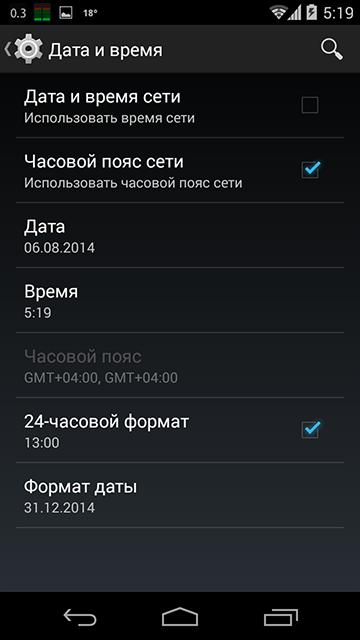
Далі, необхідно встановити програму ClockSync, яка і буде виступати для нас альтернативою демону синхронізації часу за допомогою NTP.
Скриншоти вікна програми ClockSync до синхронізації (ліворуч) та після (праворуч):


На скріншотах видно, що різниця з точним часомвиявилася досить маленькою, однак, бувають різні ситуації, у деяких час на пристрої може навіть плавати туди-сюди оскільки оператор не спромігся навести лад у себе на БС.
Переконавшись, що все працює, настроїмо автоматичну синхронізацію у програмі ClockSync. Для підвищення точності я рекомендую включити опції "Режим високої точності" та "Тільки через WI-FI". Якщо з першою опцією все зрозуміло з опису в програмі (див. скріншот нижче), то другу опцію я рекомендую включити насамперед не з міркувань економії мобільного трафіку, а через те, що мобільний інтернетне здатний гарантувати хоч скільки стабільні затримки.
Трохи докладніше про точність:
Все ще поширений мобільний Інтернет 2-го (GPRS/EDGE) в принципі не в змозі забезпечити стабільні затримки при передачі. Навіть інтернет 3-го (3G) і, певною мірою, 4-го (LTE/LTE-advanced) поколінь при сильному завантаженні мережі або каналів зв'язку між БС, що є типовою ситуацією для великих населених пунктів, не може гарантувати стабільних затримок. Тому навіть з апроксимацією кінцева точність установки часу може бути гіршою за частку секунд і навіть легко досягати кількох секунд.
Скриншот налаштувань автоматичної синхронізації в ClockSync:
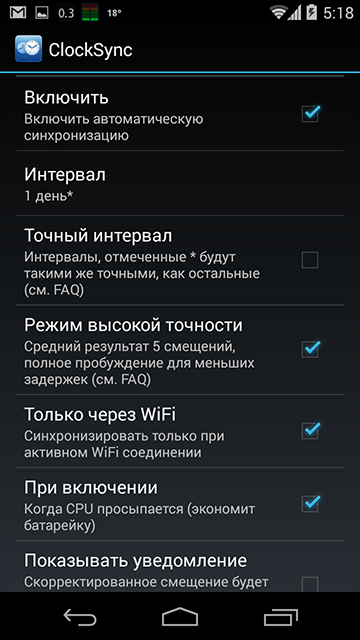
У зв'язку з масштабними змінами часових поясів в РФ восени цього року необхідно вже зараз задуматися про актуалізацію інформації про них на всіх пристроях і якщо з настільними ОС проблем, що підтримуються, не виникає, то в Android навіть сама свіжа версіяОС містить застарілі дані. Для того, щоб в цьому переконатися, встановлюємо TimeZone Fixer і спостерігаємо непривабливу картину.
Скріншот програми TimeZone Fixer, запущеної на Android 4.4.4 (прошивка Cyanogenmod від 4 серпня 2014 року), на якому добре видно, що дані в прошивці неактуальні:
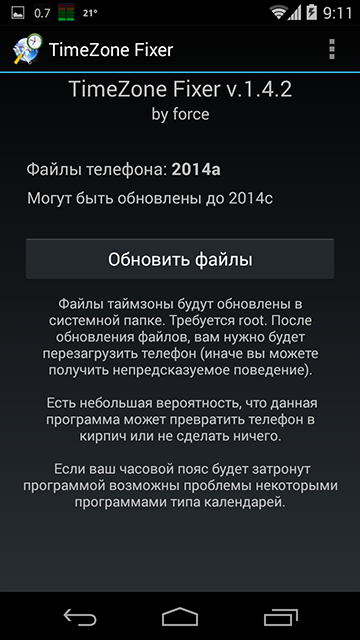
Трохи здорового занепокоєння та турботи про користувачів:
Автор програми TimeZone Fixer попереджає нас, що оновлення файлів даних про часові пояси може повністю «зламати» пристрій і навіть дає рекомендації про те, як убезпечити себе від додаткових проблем, хоч випадки проблем поодинокі та дуже специфічні - це справді хороша турбота про простих користувачів.

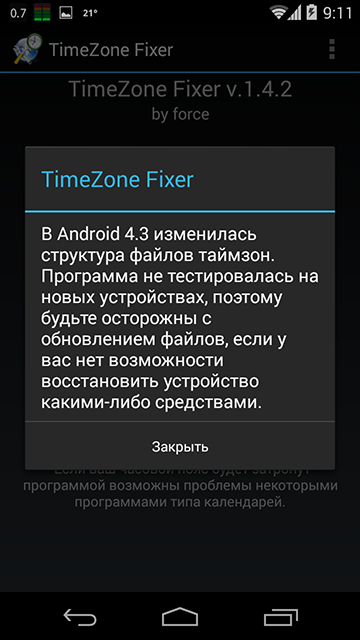
Тільки тому я і вніс цей шматочок до статті, він хоч і не має безпосереднього відношення до проблеми, але це справді добрий приклад турботи про користувачів. У той же час попередження щодо версій 4.3+ викликане лише малою кількістю відгуків про програму для пристроїв з новими версіями ОС, тому, будь ласка, після використання обов'язково напишіть відгук про цю програму.
Після оновлення даних часового поясу програма запропонує перезавантажитися, однак, я рекомендую перезавантажити пристрій самостійно через системне менюоскільки програма здійснює перезавантаження фактично еквівалентну reset, що, хай і з малою ймовірністю, але може призвести до проблем та втрати даних.
Із задоволенням відповім на будь-які питання або внесу доповнення, які спільнота вважатиме за необхідне, однак, хочеться уникнути перевантаженості статті додатковою інформацією, щоб дотримуватися формату компактного посібника з вирішення конкретної проблеми.
UPD:Ця інструкція повністю вирішує проблему часових поясів. тільки для версій молодших 4.4. З версії 4.4 необхідний додатковий патчинг, поки питання перебуває на стадії вивчення можливостей для створення користувача-френдлі рішення.
Теги: Додати теги
Здається, що така проста дія, як налаштування дати і часу на Android, не повинна викликати труднощів. Справді, для досвідчених власників смартфонів чи планшетів це банальна операція. Однак для тих, хто вперше тримає в руках пристрій під керуванням цієї операційної системи, налаштування даних параметрів може викликати запитання. Нижче розберемо, як налаштувати дату та час на Android.
Змінюємо дату та час вручну
Для коригування часу та дати вручну потрібно увійти в налаштування пристрою. Зробити це можна двома шляхами:
- Вертикальним від рядка стану розсунути шторку та тапнути на іконці, що зображує шестерню.
- Увійти в меню додатків, тапнувши по іконці із зображенням шести точок, розташованої в док-барі. Знайти іконку із зображенням шестерні та коротким по ній відкрити розділ « Налаштування».
Знайдіть внизу списку пункт « дата і час» і коротким торканням по ньому відкрийте цю вкладку. У деяких гаджетах меню налаштувань може виглядати інакше, а налаштування часу та дати треба шукати у розділі « Опції».
Ручне налаштування часу та дати буде доступне, якщо знято галочку з опції « Автовизначення часу» або « Дата та час мережі» знаходиться у положенні вимкнено (залежно від версії Android).
- Щоб змінити дату, вибираємо пункт “ Дата» або « Встановити дату», де вибираємо число, місяць і рік та підтверджуємо тапом за кнопкою «Ок».
- Щоб змінити час, потрібно вибрати пункт « Час» або « Встановлення часу», де встановлюємо правильний часта підтверджуємо тапом по кнопці «Ок». Тут же можна встановити формат часу - 12-годинний або 24-годинний.
Автоматичне встановлення дати та часу
Android може встановлювати час та дату в автоматичному режимі. У цьому режимі інформація синхронізується з мережі оператора. Природно, цим карта повинна бути встановлена в пристрій. Для автоматичного встановлення часу та дати потрібно встановити галочку на пункті « Автовизначення часу». Ручне встановленняпри цьому стане недоступною.
Зазвичай Android правильно встановлює дату і час, але якщо ці параметри налаштувались некоректно, то відключіть автоматичне встановленнята налаштуйтеся вручну. Проблема неправильної установки в авторежимі може виникати на застарілих пристроях, які не отримують оновлення, в яких враховано скасування зимового часу та зміну кількості часових поясів у Росії.
Зміна дати та часу на телефоні та планшеті під Андроїд – найпростіші операції. Але тільки тим, хто добре освоїв пристрій і знає його, як свої п'ять пальців. Тема викликала у вас посмішку? Повноті, добродію: всі ми були новачками, і те, що здається вам елементарним, колись здавалося незрозумілим і складним.
Ця стаття для тих, хто тільки готується стати «Гуру смартфонів» та «Богом ОС Андроїд», точніше – для початківців. Отже, читайте, як змінити дату в Android, а також налаштувати час і часовий пояс.
Як змінити дату і час у Android пристрої
Налаштування часу та сьогоднішнього числа засобами системи
Щоб змінити параметри дати та часу, запустимо засіб керування налаштуваннями системи – програма « Параметри».
Перейдемо до розділу « дата і час». Опції, які цікавлять нас, знаходяться тут. А саме:
- Автоналаштування часу та числа.
- Автоналаштування часового поясу.
- Встановлення дати вручну.
- Ручний вибір часового поясу.

Якщо бажаєте, щоб телефон сам встановив поточний часта число, торкніться верхньої кнопки, показаної на скріншоті вище. Виберіть один із двох способів синхронізації – по мережі або за допомогою GPS.
Щоб функція працювала, пристрій повинен періодично підключатися до Інтернету або оператора зв'язку. Інакше синхронізуватися йому не буде з чим.

Якщо дані відображаються неправильно, змініть часовий пояс у налаштуваннях цього ж розділу. Натисніть кнопку " Вибір часового поясу» та вкажіть регіон, в якому зараз перебуваєте.

Або активуйте « Автоматичну синхронізацію часового поясу через мережу», як показано на скріншоті нижче.
Коли задіяно автоналаштування поточного часу та числа, кнопки ручної зміни цих параметрів стають неактивними. Щоб вони знову стали доступними, синхронізацію потрібно вимкнути:

Після цього зайдіть у розділ « Встановлення дати»:

І позначте сьогоднішнє число в календарі. Або будь-яке інше. Для збереження натисніть « Встановити».

Якщо потрібно, проробіть цю операцію з часом.
Що робити, якщо число збивається, а системний годинник поспішає або відстає
Подібною "недугою" нерідко страждають безіменні пристрої з Піднебесної. Причина – крива прошивка або неякісні радіоелементи системної плати. З таким дефектом часто нічого вдіяти не можна, так як інший відповідної прошивки може і не бути, а ремонт обійдеться дорожче за покупку нового девайса. Доводиться шукати обхідні шляхи.
По суті, шлях лише один – встановити сторонній додаток, яке маскуватиме недолік. Мій вибір ліг на ClockSync – безкоштовну утиліту, яка синхронізує час і число на пристрої незалежно від налаштувань системи.
Єдина складність при його застосуванні , це необхідність отримання прав root(суперкористувача, який має доступ до захищених системним файламта функцій). Все інше дуже просто – достатньо вимкнути синхронізацію в параметрах пристрою (як це зробити, я розповів вище) та включити у самій утиліті.
Для цього:
- Запустіть ClockSync і торкніться кнопки меню (три точки у верхньому правому куті). Виберіть " Налаштування».

- У розділі меню « Автоматична синхронізаціяпозначте « увімкнути». Нижче можна встановити часовий інтервал синхронізації, задіяти режим високої точності, активувати опції економії трафіку і заряду батареї, включити автоналаштування часових поясів і т.д.
- Якщо після цього програма показує неточний час і число, перезавантажте гаджет (вимкніть та увімкніть). Ось і всі справи.

При використанні ClockSync намагайтеся вимикати телефон або планшет якомога рідше і хоча б раз на добу підключати його до Інтернету (щоб не пропускати цикли синхронізації). Тоді свідчення утиліти будуть максимально точними.
Вітаю! Ви зробили черговий крок до освоєння функцій мобільних аксесуарів. Сподіваюся, було неважко. До речі, все я отримав так, як написано у статті за посиланням. Можливо, вам вона також буде цікавою.










